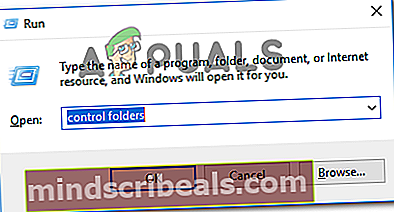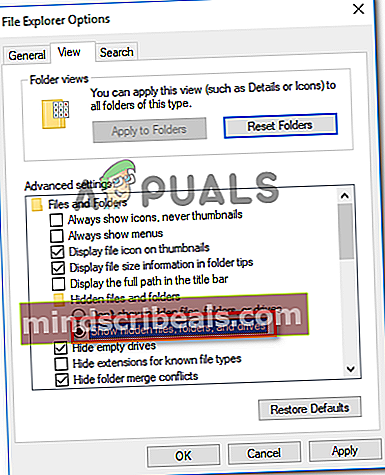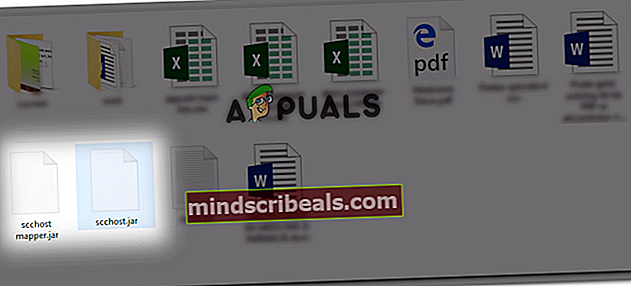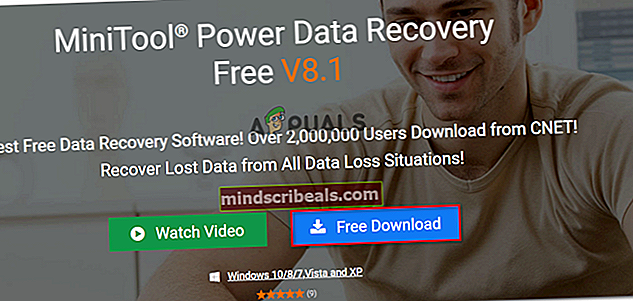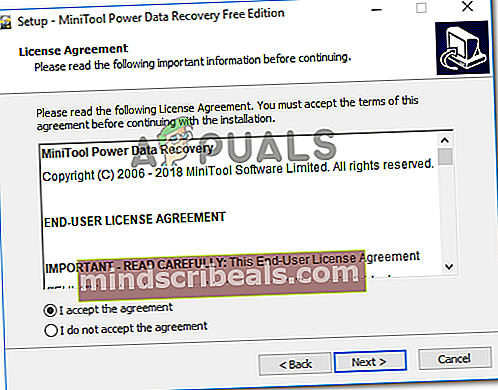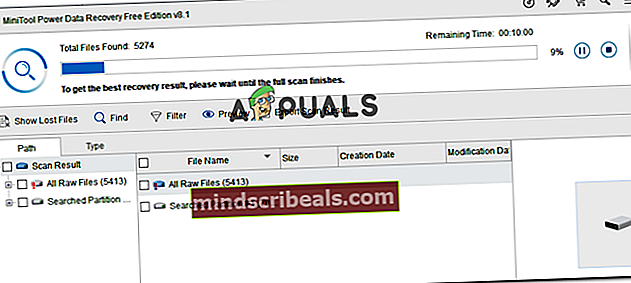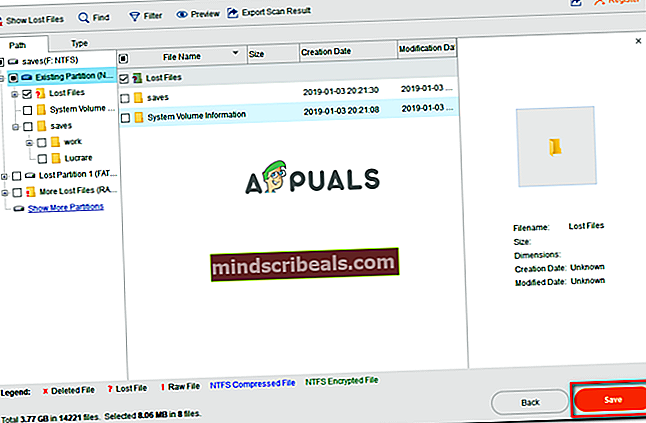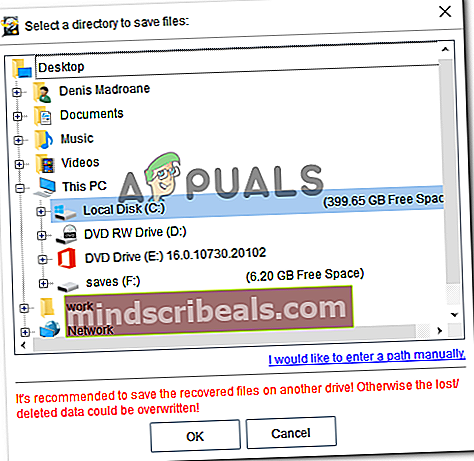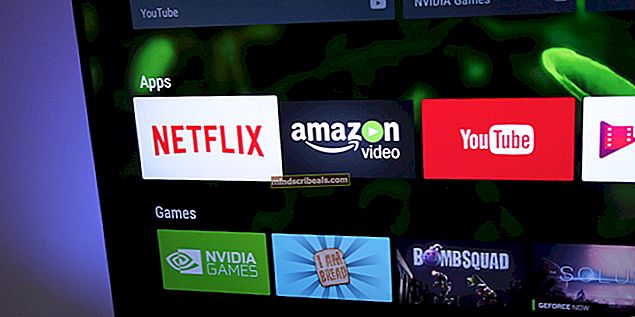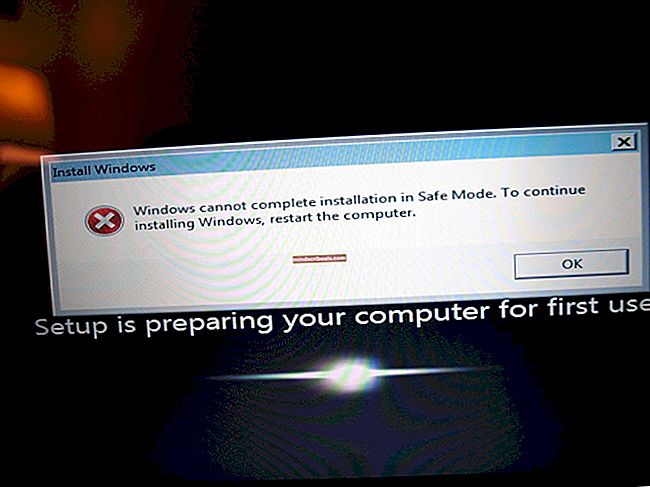Επιδιόρθωση: Η κάρτα SD είναι κενή ή δεν υποστηρίζεται σύστημα αρχείων
Ορισμένοι χρήστες αναφέρουν ότι η κάρτα SD / SDHC σταμάτησε ξαφνικά να λειτουργεί στο τηλέφωνό τους (ή σε άλλη συσκευή Android) και εμφανίζεται το ακόλουθο μήνυμα σφάλματος στη γραμμή ειδοποιήσεων:«Η κάρτα SD είναι κενή ή δεν υποστηρίζεται σύστημα αρχείων‘.

Τι προκαλεί τοΣφάλμα "Η κάρτα SD είναι κενή ή έχει μη υποστηριζόμενο σύστημα αρχείων";
Διερευνήσαμε αυτό το συγκεκριμένο ζήτημα εξετάζοντας διάφορες αναφορές χρηστών και τις στρατηγικές επισκευής που χρησιμοποίησαν για να επιλύσουν το πρόβλημα. Από αυτό που συγκεντρώσαμε, υπάρχουν πολλά κοινά σενάρια που θα ενεργοποιήσουν αυτό το συγκεκριμένο μήνυμα σφάλματος:
- Προσαρμοσμένη δυσλειτουργία Android - Σύμφωνα με διάφορες αναφορές χρηστών, φαίνεται ότι ορισμένα μοντέλα τηλεφώνου έχουν την τάση να δυσλειτουργούν την κάρτα SD και να αρνούνται να την αναγνωρίσουν μέχρι να γίνει επανεκκίνηση. Αυτό συνήθως αναφέρεται ότι συμβαίνει με τροποποιημένες εκδόσεις Android (EMUI, OxygenOS, LineageOS). Υπάρχουν πολύ λίγες περιπτώσεις αυτού του ζητήματος που παρουσιάζονται σε Android.
- Η κάρτα SD περιέχει κατεστραμμένα αρχεία - Μια κατεστραμμένη ή κατεστραμμένη κάρτα SD δεν θα είναι προσβάσιμη και ενδέχεται να προκαλέσει αυτό το μήνυμα σφάλματος. Συνήθως, αυτό που δημιουργεί αυτό το μήνυμα σφάλματος είναι κατεστραμμένα αρχεία συστήματος αρχείων που χρησιμοποιούνται από το Android.
- Τα κρυφά αρχεία προκαλούν σύγχυση στο Android - Όπως ανέφεραν μερικοί χρήστες, ενδέχεται να βλέπετε το μήνυμα σφάλματος εάν η κάρτα SD είχε χρησιμοποιηθεί προηγουμένως σε διαφορετικό είδος συσκευής. Είναι πιθανό ότι ορισμένα κρυφά αρχεία που αφήνονται πίσω από ένα διαφορετικό λειτουργικό σύστημα παραπλανούν το Android να πιστέψει ότι η κάρτα SD είναι δυσανάγνωστη.
- Η κάρτα SD διαμορφώνεται με ένα μη υποστηριζόμενο σύστημα αρχείων - Ένας άλλος κοινός λόγος για τον οποίο μπορεί να δείτε αυτό το ζήτημα είναι όταν η κάρτα SD έχει μορφοποιηθεί με σύστημα αρχείων που δεν υποστηρίζεται από το Android. Το Android ξέρει να λειτουργεί μόνο με Fat32, EXT3 και EXT4 (τα νεότερα μοντέλα Android θα υποστηρίζουν επίσης το exFat).
- Βρώμικη / ελαττωματική υποδοχή κάρτας SD - Αυτό το ζήτημα αναφέρεται επίσης ότι συμβαίνει σε περιπτώσεις όπου σωματίδια ρύπων διακόπτουν τη σύνδεση μεταξύ της κάρτας SD και της συσκευής Android. Είναι επίσης πιθανό ότι η υποδοχή SD που υπάρχει στη συσκευή Android είναι ελαττωματική.
- Ελαττωματική κάρτα SD - Ενδέχεται επίσης να βλέπετε το μήνυμα σφάλματος επειδή η κάρτα SD που χρησιμοποιείτε έχει πάει άσχημα. Λάβετε υπόψη ότι μια κάρτα SD είναι παρόμοια με έναν σκληρό δίσκο, που σημαίνει ότι η αξιοπιστία της θα επιδεινωθεί με την πάροδο του χρόνου.
Εάν προσπαθείτε να επιλύσετε το«Η κάρτα SD είναι κενή ή δεν υποστηρίζεται σύστημα αρχείων«Σφάλμα, αυτό το άρθρο θα σας παρέχει ένα πλήρες σύνολο βημάτων αντιμετώπισης προβλημάτων. Παρακάτω έχετε μια συλλογή μεθόδων που άλλοι χρήστες σε παρόμοια κατάσταση έχουν χρησιμοποιήσει για να επιλύσουν το πρόβλημα. Για καλύτερα αποτελέσματα, ακολουθήστε τις πιθανές επιδιορθώσεις με τη σειρά που παρουσιάζονται έως ότου αντιμετωπίσετε μια επιδιόρθωση που επιλύει το πρόβλημα στο συγκεκριμένο σενάριό σας.
Μέθοδος 1: Επανεκκινήστε τη συσκευή Android
Προτού δοκιμάσετε οτιδήποτε άλλο, δοκιμάστε να επανεκκινήσετε τη συσκευή σας Android και να δείτε εάν το πρόβλημα επιλύθηκε στην επόμενη εκκίνηση. Αρκετοί χρήστες σε παρόμοια κατάσταση ανέφεραν ότι το ζήτημα εξαφανίστηκε μόλις επανεκκινήσουν το τηλέφωνό τους.
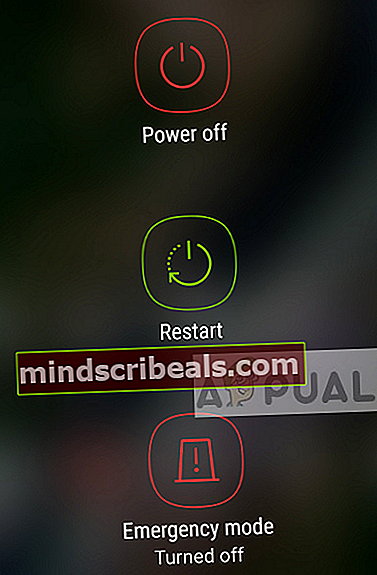
Ωστόσο, εάν δείτε το πρόβλημα να επιστρέφει συχνά ακόμα και μετά από μια επανεκκίνηση, συνεχίστε με τις επόμενες μεθόδους παρακάτω για να δοκιμάσετε και να το επιλύσετε επ 'αόριστον.
Μέθοδος 2: Τοποθετήστε ξανά την κάρτα SD και καθαρίστε την υποδοχή SD
Μια άλλη πιθανή εξήγηση γιατί βλέπετε το«Η κάρτα SD είναι κενή ή δεν υποστηρίζεται σύστημα αρχείωνΤο σφάλμα οφείλεται στο γεγονός ότι η σκόνη ή άλλα ξένα υλικά διακόπτουν τη σύνδεση μεταξύ της κάρτας micro-SD και της συσκευής σας Android.

Όπως έχουν αναφέρει ορισμένοι χρήστες που επηρεάζονται, ενδέχεται να μπορείτε να επιλύσετε το πρόβλημα αφαιρώντας προσωρινά την κάρτα SD και φυσώντας στην υποδοχή SD, ώστε να αφαιρέσετε σωματίδια ρύπων που ενδέχεται να διακόψουν τη σύνδεση. Μπορείτε επίσης να χρησιμοποιήσετε ένα άκρο q βυθισμένο σε τρίψιμο αλκοόλ για να καθαρίσετε την υποδοχή SD, αλλά βεβαιωθείτε ότι η συσκευή σας είναι απενεργοποιημένη κατά τη διάρκεια αυτής της περιόδου.
Εάν η επανατοποθέτηση της κάρτας SD και ο καθαρισμός της υποδοχής δεν έκανε τη διαφορά, προχωρήστε στην επόμενη μέθοδο παρακάτω.
Μέθοδος 3: Συνδέστε την κάρτα SD σε άλλη συσκευή Android
Τώρα προτού συνδέσουμε την κάρτα SD σε έναν υπολογιστή για να δοκιμάσουμε κάποιες πρόσθετες στρατηγικές επισκευής, ας δούμε αν το ζήτημα δεν προκαλείται στην πραγματικότητα από την υποδοχή SD με τη σύνδεση της κάρτας SD σε διαφορετική συσκευή Android.
Εάν η κάρτα SD λειτουργεί σωστά σε διαφορετική συσκευή Android και το«Η κάρτα SD είναι κενή ή δεν υποστηρίζεται σύστημα αρχείων«Το σφάλμα δεν εμφανίζεται πλέον, πιθανότατα αντιμετωπίζετε μια ελαττωματική υποδοχή SD - σε αυτήν την περίπτωση, θα πρέπει να στείλετε τη συσκευή σας σε εγγύηση ή να την πάρετε σε ένα τηλεφωνικό κατάστημα για να αντικαταστήσετε την ελαττωματική υποδοχή
Σε περίπτωση που το ίδιο σφάλμα (ή ελαφρώς διαφορετικό) εμφανίζεται σε διαφορετική συσκευή Android χρησιμοποιώντας την ίδια κάρτα SD, συνεχίστε να ακολουθείτε τα παρακάτω βήματα για να επιλύσετε το πρόβλημα.
Μέθοδος 4: Εκτελέστε το CHKDSK από μια αυξημένη γραμμή εντολών
Ορισμένοι χρήστες αγωνίζονται να επιλύσουν το«Η κάρτα SD είναι κενή ή δεν υποστηρίζεται σύστημα αρχείων«Το σφάλμα κατάφερε να κάνει την κάρτα SD να λειτουργεί κανονικά εκτελώντας μια σάρωση CHKDSK σε αυτήν από μια γραμμή εντολών με αναβαθμισμένα δικαιώματα. Αυτή η διαδικασία θα σαρώσει και θα διορθώσει οποιονδήποτε τύπο καταστροφής του συστήματος αρχείων που μπορεί να εξαπατήσει το σύστημα Android να πιστεύει ότι είναι κενό.
Ακολουθεί ένας γρήγορος οδηγός για την εκτέλεση σάρωσης CHKDSK στην κάρτα SD μέσω αυξημένης γραμμής εντολών:
- Τύπος Πλήκτρο Windows + R για να ανοίξετε ένα παράθυρο διαλόγου Εκτέλεση. Στη συνέχεια, πληκτρολογήστε "cmdΚαι πατήστε Ctrl + Shift + Enterγια να ανοίξετε μια αυξημένη γραμμή εντολών. Όταν σας ζητηθεί από το UAC (Έλεγχος λογαριασμού χρήστη), Κάντε κλικ Ναί να παραχωρήσουν διοικητικά προνόμια.

- Μέσα στη γραμμή εντολών με αυξημένα δικαιώματα, πληκτρολογήστε την ακόλουθη εντολή για να ξεκινήσετε μια σάρωση CHKDSK:
chkdsk / X / f * Γράμμα κάρτας SD *
Σημείωση: Εχε στο νου σου οτι * Επιστολή κάρτας SD * είναι απλώς ένα σύμβολο κράτησης θέσης. Μην ξεχάσετε να το αντικαταστήσετε με το γράμμα της κάρτας SD σας.
- Μόλις ολοκληρωθεί η λειτουργία, αφαιρέστε την κάρτα SD από τον υπολογιστή σας και συνδέστε την ξανά στη συσκευή σας Android.
Εάν εξακολουθείτε να βλέπετε το ίδιο μήνυμα σφάλματος, μεταβείτε στην επόμενη μέθοδο παρακάτω.
Μέθοδος 5: Διαγραφή κρυφών αρχείων στην κάρτα SD σας
Ένας άλλος αρκετά κοινός λόγος που μπορεί να προκαλέσει το«Η κάρτα SD είναι κενή ή δεν υποστηρίζεται σύστημα αρχείων«Το σφάλμα είναι η παρουσία ενός ή περισσότερων κρυφών αρχείων στην κάρτα SD που μπερδεύουν το λειτουργικό σύστημα να πιστεύει ότι η μονάδα δίσκου έχει μορφοποιηθεί με ένα μη υποστηριζόμενο σύστημα αρχείων.
Αρκετοί χρήστες που αγωνίζονται για την επίλυση του ίδιου μηνύματος σφάλματος ανέφεραν ότι το πρόβλημα επιλύθηκε πλήρως αφού εξέτασαν την κάρτα SD για κρυμμένα αρχεία και διέγραψαν τυχόν συμβάντα. Ωστόσο, για να δείτε κρυφά αρχεία και φακέλους στον υπολογιστή σας, πρέπει να κάνετε κάποιες τροποποιήσεις στις ρυθμίσεις του φακέλου σας.
Ακολουθεί ένας γρήγορος οδηγός για το όλο θέμα:
- Αφαιρέστε την κάρτα SD από τη συσκευή σας Android και συνδέστε την στον υπολογιστή σας μέσω ενός προγράμματος ανάγνωσης καρτών.
- Μόλις επιβεβαιώσετε ότι η κάρτα SD εντοπίζεται από τον υπολογιστή σας, πατήστε Πλήκτρο Windows + R για να ανοίξετε ένα παράθυρο διαλόγου Εκτέλεση. Στη συνέχεια, πληκτρολογήστε "φάκελοι ελέγχουΚαι πατήστε Εισαγω για να ανοίξετε το Επιλογές Εξερεύνησης αρχείων οθόνη.
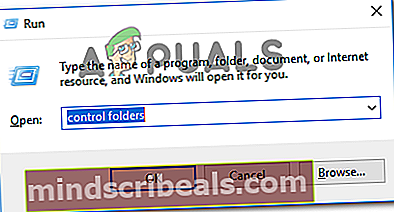
- Στο Επιλογές Εξερεύνησης αρχείων παράθυρο, μεταβείτε στο Θέα καρτέλα και μετακινηθείτε προς τα κάτω στο Κρυμμένα αρχεία και φάκελοι (υπό Προηγμένες ρυθμίσεις). Μόλις φτάσετε εκεί, ρυθμίστε την εναλλαγή σε Εμφάνιση κρυφών αρχείων, φακέλων και μονάδων δίσκου. Μην ξεχάσετε να χτυπήσετε Ισχύουν για να αποθηκεύσετε τις αλλαγές.
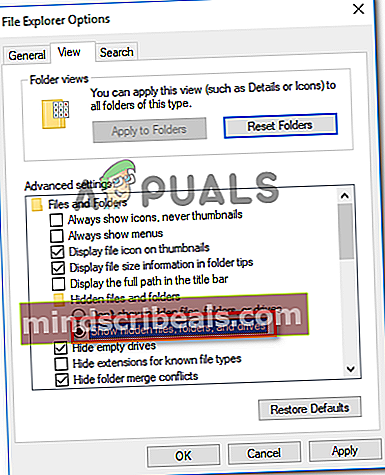
- Τώρα που τα κρυφά αρχεία είναι ενεργοποιημένα μέσα στην Εξερεύνηση αρχείων, μεταβείτε στην κάρτα SD και δείτε εάν βλέπετε κάποια νέα αρχεία με διαφανή εικονίδια (αυτό είναι ένα σημάδι ότι τα αρχεία είναι κρυμμένα). Εάν εντοπίσετε τέτοιες εμφανίσεις, καταργήστε τυχόν κρυφά αρχεία.
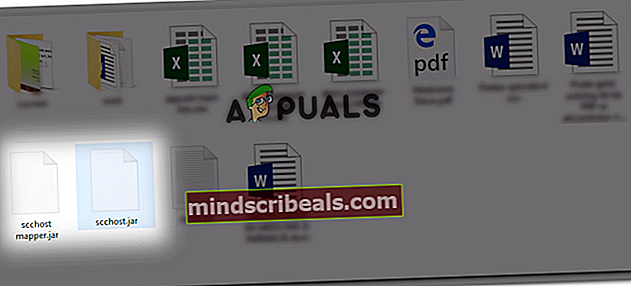
- Μόλις διαγραφεί κάθε κρυφό αρχείο, συνδέστε την κάρτα SD πίσω στη συσκευή σας Android και δείτε εάν το«Η κάρτα SD είναι κενή ή δεν υποστηρίζεται σύστημα αρχείωνΤο σφάλμα επιλύθηκε.
Μέθοδος 6: Ανάκτηση δεδομένων από την ελαττωματική κάρτα SD
Εάν έχετε φτάσει στο σημείο αυτό χωρίς αποτελέσματα, είναι πολύ πιθανό ότι αντιμετωπίζετε ελαττωματική κάρτα SD / SDHC που πρέπει να αντικατασταθεί. Αλλά προτού προχωρήσετε και το κάνετε, ίσως θελήσετε να ανακτήσετε δεδομένα από την κάρτα SD που δεν λειτουργεί πλέον.
Υπάρχει πολύ λογισμικό επί πληρωμή που θα σας επιτρέψει να ανακτήσετε δεδομένα από κάρτες flash, αλλά υπάρχει επίσης κάποια δωρεάν εναλλακτική λύση που θα κάνει τη δουλειά μια χαρά. Ανάκτηση δεδομένων ισχύος MiniTool είναι ένα από αυτά.
Ανάκτηση δεδομένων ισχύος MiniTool θα σας επιτρέψει να ανακτήσετε δεδομένα από κάρτες flash, κάρτες έξυπνων μέσων, memory sticks, microdrives, κάρτες πολυμέσων κ.λπ. Είναι επίσης πολύ εύκολο στη χρήση, αλλά σε περίπτωση που συγχέετε, ακολουθήστε τις παρακάτω οδηγίες για να ανακτήσετε δεδομένα από ελαττωματική κάρτα SD με Ανάκτηση δεδομένων ισχύος MiniTool.
- Επισκεφτείτε αυτόν τον σύνδεσμο (εδώ) και κάντε κλικ στο ΔΩΡΕΑΝ Λήψη για να πραγματοποιήσετε λήψη της εκτελέσιμης εγκατάστασης του MiniTool Power Data Recovery.
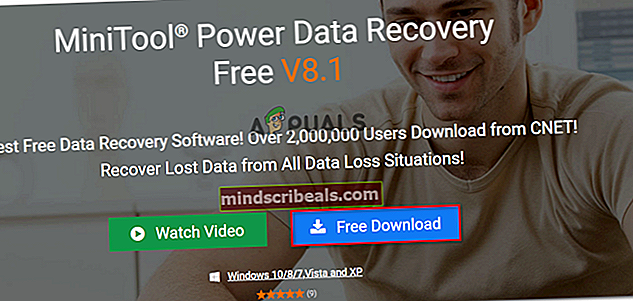
- Ανοίξτε την εγκατάσταση εκτελέσιμη, αποδεχτείτε το UAC (Ερώτηση λογαριασμού χρήστη) και ακολουθήστε τις οδηγίες στην οθόνη για να εγκαταστήσετε το εργαλείο στον υπολογιστή σας.
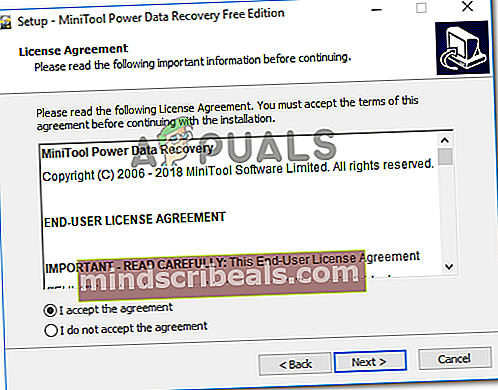
- Ανοίξτε το λογισμικό MiniTool Power Data Recovery και τοποθετήστε την κάρτα SD που αποτυγχάνει στον υπολογιστή σας (μέσω μιας συσκευής ανάγνωσης καρτών)
Σημείωση: Βεβαιωθείτε ότι έχετε εγκαταστήσει τα προγράμματα οδήγησης για τη συσκευή ανάγνωσης καρτών σας.
- Κάντε κλικ στην κάρτα SD που θέλετε να ανακτήσετε και περιμένετε να ολοκληρωθεί η αρχική σάρωση.
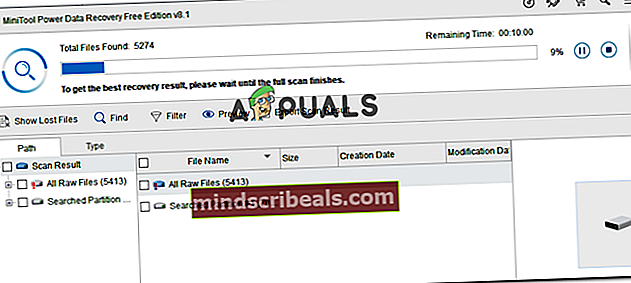
- Μόλις ολοκληρωθεί η σάρωση, επιλέξτε τα αρχεία (φακέλους) που θέλετε να ανακτήσετε και πατήστε Σώσει.
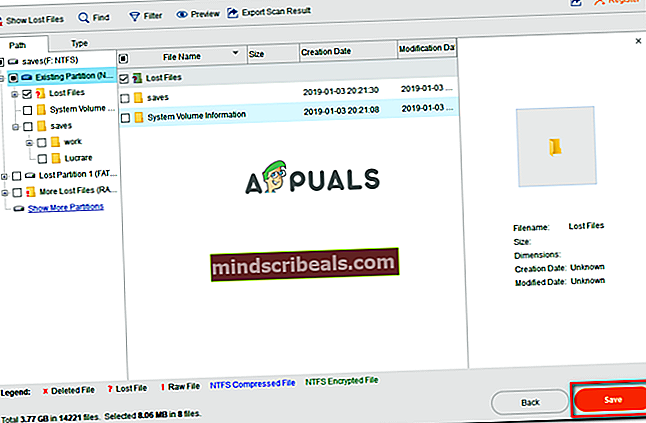
- Επιλέξτε έναν κατάλογο στον οποίο θέλετε να αποθηκεύσετε τα αρχεία από την κάρτα SD και κάντε κλικ Εντάξει.
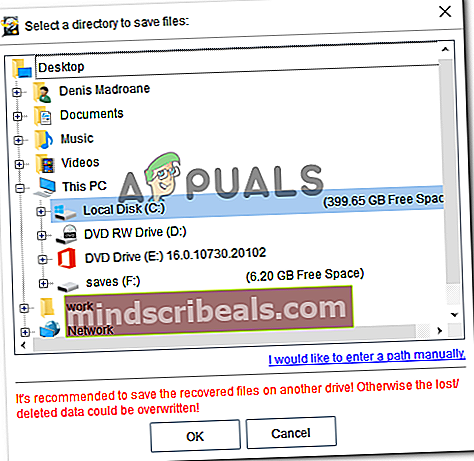
Μέθοδος 7: Διαμόρφωση της κάρτας SD σε διαφορετικό σύστημα αρχείων
Εάν δημιουργήσατε αντίγραφα ασφαλείας των δεδομένων σας από την κάρτα SD ακολουθώντας τη Μέθοδο 6, μπορείτε να δοκιμάσετε να μορφοποιήσετε την κάρτα SD σε διαφορετικό σύστημα αρχείων και να δείτε εάν η κάρτα μπορεί να χρησιμοποιηθεί με τη συσκευή σας Android. Ωστόσο, λάβετε υπόψη ότι αυτή η μέθοδος είναι πιθανό να είναι αναποτελεσματική εάν η κάρτα SD χρησιμοποιείται για την ίδια συσκευή χωρίς να αλλάξετε το σύστημα αρχείων.
Λάβετε υπόψη ότι το λειτουργικό σύστημα Android δεν υποστηρίζει το σύστημα αρχείων NTFS. Έτσι, εάν εισαγάγετε μια κάρτα SD μορφοποιημένη με NTFS, θα δείτε ακριβώς το«Η κάρτα SD είναι κενή ή δεν υποστηρίζεται σύστημα αρχείων' λάθος.
Εάν ένα μη υποστηριζόμενο σύστημα αρχείων είναι η αιτία του προβλήματος, χρησιμοποιώντας έναν υπολογιστή με Windows για να μορφοποιήσετε εκ νέου την κάρτα SD σε ένα υποστηριζόμενο σύστημα αρχείων όπως τα FAT32, EXT3, EXT4 ή exFat θα πρέπει να επιλύσετε το ζήτημα για πάντα.
Προειδοποίηση: Η μορφοποίηση της κάρτας SD θα διαγράψει όλα τα δεδομένα που υπάρχουν σε αυτήν. Δημιουργήστε αντίγραφα ασφαλείας των δεδομένων σας ή ακολουθήστε τη Μέθοδο 6 για να ανακτήσετε τυχόν χαμένα αρχεία πριν ξεκινήσετε με τα παρακάτω βήματα.
Ακολουθεί ένας γρήγορος οδηγός για το πώς να το κάνετε αυτό:
- Τοποθετήστε την κάρτα SD σε μια συσκευή ανάγνωσης καρτών και συνδέστε τον στον υπολογιστή σας.
- Μόλις εντοπιστεί η μονάδα δίσκου, κάντε δεξί κλικ στην κάρτα SD και επιλέξτε Μορφή…
- Στο Μορφή στην οθόνη, επιλέξτε ένα υποστηριζόμενο σύστημα αρχείων (FAT32, EXT3, EXT4 ή exFat).
- Αφήστε το προεπιλεγμένο μέγεθος μονάδας κατανομής (εκτός εάν χρειάζεστε την κάρτα SD για κάτι συγκεκριμένο που απαιτεί προσαρμοσμένη προτίμηση).
- Ελεγξε το Γρήγορη διαμόρφωση πλαίσιο εάν θέλετε η διαδικασία να τελειώσει γρήγορα.
- Κτύπημα Αρχή για να ξεκινήσετε τη διαδικασία μορφοποίησης.
- Κάντε κλικ Ναί στο παράθυρο επιβεβαίωσης για να ξεκινήσει η διαδικασία μορφοποίησης.
- Μόλις ολοκληρωθεί η λειτουργία, τοποθετήστε ξανά την κάρτα SD στο τηλέφωνό σας Android και δείτε αν η κάρτα είναι πλέον αναγνώσιμη.

Εάν εξακολουθείτε να βλέπετε το«Η κάρτα SD είναι κενή ή δεν υποστηρίζεται σύστημα αρχείων«Σφάλμα ακόμη και μετά την εκτέλεση των παραπάνω βημάτων, είναι πολύ πιθανό ότι η κάρτα SD με την οποία εργάζεστε είναι ελαττωματική και θα πρέπει να λάβετε αντικατάσταση.